
ฟังก์ชั่น 3D Touch เป็นหนึ่งในลักษณะเฉพาะของ บริษัท Cupertino ที่แบรนด์อื่นไม่สามารถคัดลอกได้พวกเขาไม่ได้จัดการเพื่อให้ได้ผลลัพธ์ที่คล้ายกัน ระบบที่เปิดตัวทั้งใน iPhone 6s และ Apple Watch ยังคงเป็นส่วนสำคัญและคุณลักษณะพื้นฐานของผลิตภัณฑ์เหล่านี้มาจนถึงทุกวันนี้และวิธีการทำงานได้ถูกขยายไปยังผลิตภัณฑ์อื่น ๆ ของ Apple เช่น MacBook trackpad
แต่…คุณรู้ทุกอย่างเกี่ยวกับทางลัด 3D Touch หรือไม่? เราจินตนาการว่าคุณจะรู้จักทางลัดเหล่านี้มากมาย แต่คุณอาจไม่รู้ว่าทางลัดทั้งหมดนี้คืออะไร เราได้เตรียมรายการทางลัด 3D Touch ที่สมบูรณ์ซึ่งสามารถใช้งานได้ใน iOSอยู่กับเราและค้นพบพวกเขา
อย่างที่คุณทราบกันดีว่าแม้จะมีการใช้งาน 3D Touch ที่ได้รับการดัดแปลงในอุปกรณ์เช่น iPad และ iPhone SE แต่ก็ยังใช้งานได้จริงทั้งใน iPhone 6s เช่น iPhone 7, iPhone 8 และ iPhone X ในทุกรูปแบบไปกันเลย!
ในแอปพลิเคชันดั้งเดิม
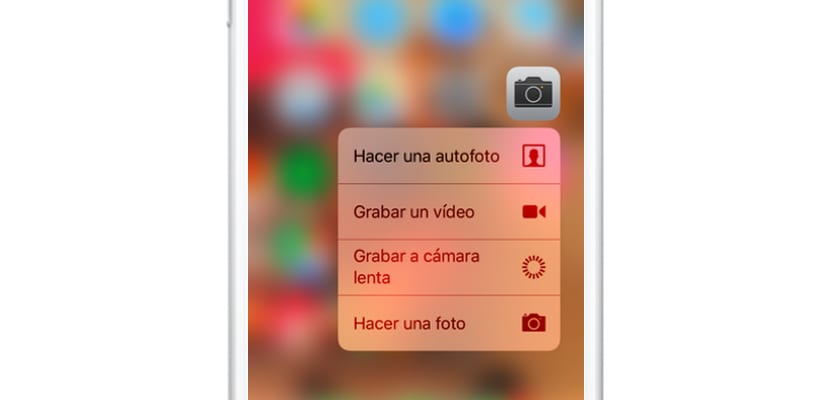
ไม่ต้องสงสัยเลยว่า Apple ต้องเดิมพันทางลัดประเภทนี้ตั้งแต่แรกดังนั้นก่อนที่ บริษัท ใด ๆ จะปรับเทคโนโลยีนี้เข้ากับอินเทอร์เฟซผู้ใช้ แต่ก็มีการเพิ่มคุณสมบัติทางลัด 3D Touch ให้กับแอปพลิเคชันเกือบทั้งหมดตั้งแต่เริ่ม ไปที่นั่นกับพวกเขากันเถอะ:
- แอพสโตร์: ค้นหาแอพ; แลกรหัส; ซื้อแล้ว
- Safari: แท็บใหม่; แท็บส่วนตัว เครื่องหมาย; เรื่องรออ่าน
- โทรศัพท์: วิดเจ็ตรายการโปรด ผู้ติดต่อใหม่ ค้นหาผู้ติดต่อ; สายสุดท้าย
- การตั้งค่า: บลูทู ธ; Wifi; ข้อมูลมือถือ; กลอง
- รูปภาพ: วิดเจ็ตล่าสุด; เมื่อเร็ว ๆ นี้; รายการโปรด; มองหา
- เฟสไทม์: วิดเจ็ตรายการโปรด
- เวลา: วิดเจ็ตสภาพอากาศ; เพิ่มเมือง; เพิ่มเมืองใหม่
- นาฬิกาปลุก; โครโนมิเตอร์; จับเวลา
- ชม: ลิงค์
- การออกกำลังกาย: วิดเจ็ตกิจกรรม บันทึก; ระหว่างเรา; แบ่งปัน
- กล้อง: ถ่ายภาพ; บันทึกในการเคลื่อนไหวช้า บันทึกวิดีโอ ถ่ายเซลฟี่
- ผู้ติดต่อ: ผู้ติดต่อใหม่; รายการโปรดในวิดเจ็ต
- ปฏิทิน: กิจกรรมใหม่ เร็ว ๆ นี้วิดเจ็ต
- สุขภาพ: วันนี้; ข้อมูลทางการแพทย์
- บันทึกเสียง: การบันทึกใหม่; เล่นโน้ตสุดท้าย
- เข็มทิศ: เข็มทิศ; ระดับ
- iBooks: ค้นหา
- หมายเหตุ: วิดเจ็ต; บันทึกใหม่; รายการใหม่; รูปใหม่; ภาพวาดใหม่
- ไฟล์: วิดเจ็ตล่าสุด
- การแจ้งเตือน: วิดเจ็ตล่าสุด; แสดงรายการด้วยทางลัด
- เครื่องคิดเลข: คัดลอกค่าสุดท้าย
- พอดคาสต์: วิดเจ็ตรายการโปรด ค้นหา; อัปเดตตอน
- iMessage: ข้อความใหม่
ในเรื่องนี้เราเน้นเช่นนั้น « Casa »ตัวจัดการ HomeKit ซึ่งไม่มีการเข้าถึงโดยตรงไปยัง 3D Touch ใด ๆคุณสามารถเข้าถึงวิดเจ็ตนี้ผ่านระบบศูนย์ควบคุมเท่านั้น ในทำนองเดียวกันคนอื่น ๆ เช่น iBooks หรือ Apple Watch ก็มีความเป็นไปได้น้อยมาก
เปิดมัลติทาสก์โดยไม่ต้องกดปุ่มโฮม
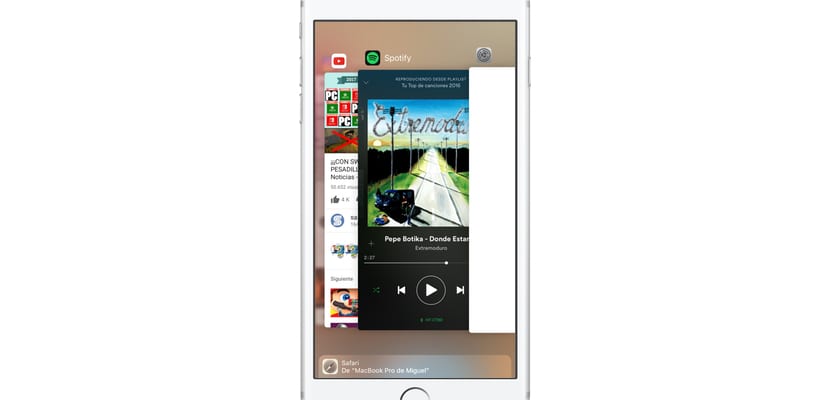
หนึ่งในคุณสมบัติ 3D Touch ที่ดีที่สุด ในที่สุดก็อนุญาตให้เราเปิดตัวสลับมัลติทาสก์หรือเปิดตัวจัดการแอปพลิเคชันโดยไม่จำเป็นต้องแตะปุ่มโฮม ในการทำสิ่งนี้บนอุปกรณ์ก่อน iOS 11 เราต้องกด "ยาก" ที่มุมล่างซ้ายและเลื่อนไปตรงกลางนั่นคือวิธีที่เปิดขึ้น
อย่างไรก็ตามใน iOS 11 ฟังก์ชันนี้หายไปและกลับมาในภายหลัง ขณะนี้ใน iOS 11.2 เราสามารถเปิดตัวจัดการมัลติทาสก์ได้โดยกดที่ด้านซ้ายของหน้าจออย่างแรงและกดค้างไว้ ไม่จำเป็นที่เราจะต้องเคลื่อนไหวเพียงแค่กดด้านซ้ายยาวและแรงเราจะเปิดตัวจัดการมัลติทาสก์
ดูตัวอย่างลิงค์และเนื้อหาใน Safari
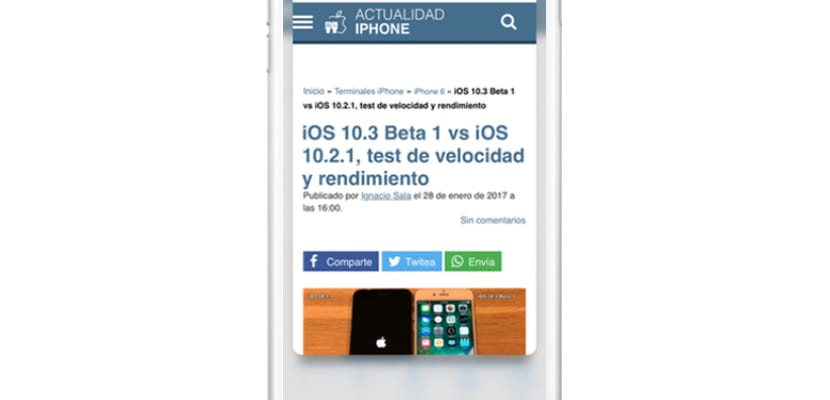
นี่คือ หนึ่งในฟังก์ชันที่ไม่รู้จักมากที่สุดของ 3D Touchแม้ว่าจะเป็นคุณสมบัติที่สืบทอดมาจาก macOS อย่างสมบูรณ์เนื่องจากแทร็กแพด 3 มิติพร้อม ForceTouch เราสามารถใช้ประโยชน์จากคุณสมบัตินี้ได้อย่างแม่นยำ มันไม่ได้เปลี่ยนไปเลย
ในขณะที่เราท่องอินเทอร์เน็ตและเห็นลิงก์หรือเนื้อหาที่เชื่อมโยงจากนั้นเราก็กดลิงก์อย่างหนักและหน้าต่างเล็ก ๆ จะเปิดขึ้นพร้อมกับเนื้อหานี้ในรูปแบบของการแสดงตัวอย่าง คุณสมบัติที่น่าสนใจและน่าสนใจซึ่งสามารถช่วยคุณประหยัดเวลาในการท่องเว็บได้อย่างมาก
แก้ไขและเลือกข้อความบนแป้นพิมพ์
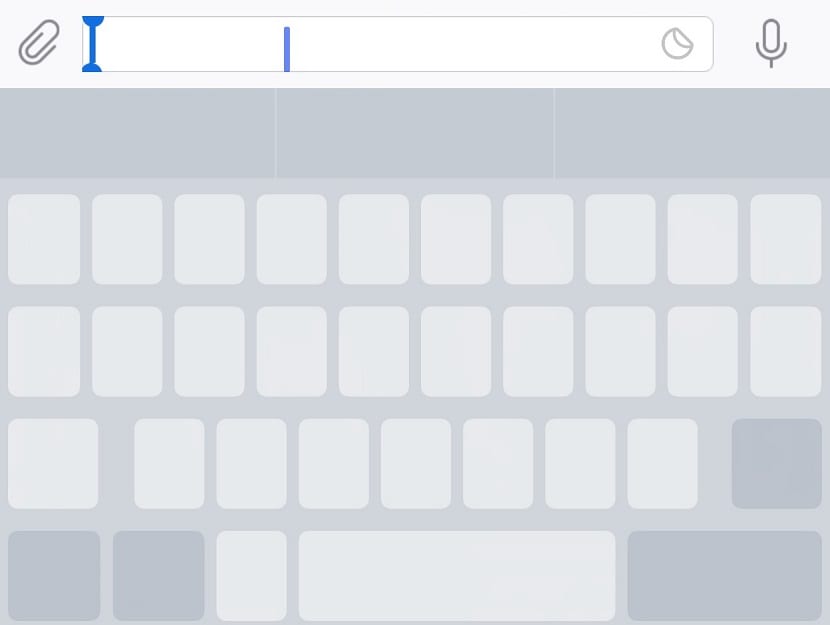
นี่เป็นอีกหนึ่งคุณสมบัติ 3D Touch ที่เมื่อคุณลองใช้แล้วคุณจะไม่สามารถกำจัดมันได้ และเป็นความซื่อสัตย์เมื่อเทียบกับ Android ระบบการเลือกข้อความ iOS เป็นหนึ่งในสิ่งที่แย่ที่สุดที่ฉันเจอในระดับซอฟต์แวร์ Apple ได้ปรับ 3D Touch ให้เข้ากับฟีเจอร์นี้ได้ดีทีเดียว
หากคุณกดปุ่มกลางของแป้นพิมพ์แรง ๆ คุณจะเห็นว่าคุณสามารถเปลี่ยนแป้นพิมพ์ของคุณให้เป็นแทร็กแพดได้อย่างไรในทันทีคุณสามารถเลื่อนดูตัวอักษรที่เขียนไว้แล้วได้อย่างแม่นยำเพื่อแก้ไขหรือเปลี่ยนแปลง นอกจากนี้หากกดครั้งเดียวคุณกดหนักขึ้นคุณจะยังสามารถเลือกข้อความตั้งแต่ต้นจนจบเพื่อแทนที่เปลี่ยนรูปแบบและแม้แต่แบบอักษร
3D Touch ภายในศูนย์ควบคุม
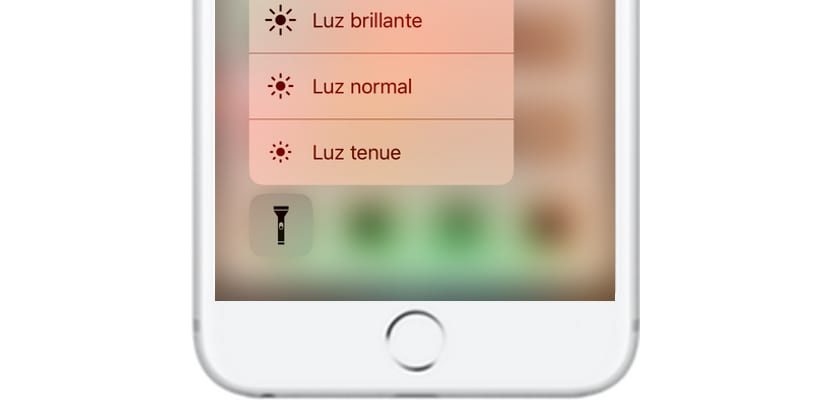
แม้ว่า iOS 11 จะจำลองท่าทางสัมผัส 3D ในศูนย์ควบคุมสำหรับอุปกรณ์ที่ไม่รองรับ แต่สิ่งนี้ก็น่าสนใจและใช้งานได้ดียิ่งขึ้นด้วยเทคโนโลยีนี้ มาดูกันว่าลักษณะที่เกี่ยวข้องมากที่สุดคืออะไร:
- เกี่ยวกับการเชื่อมต่อ: ดูตัวอย่างโหมดเครื่องบินข้อมูลมือถือ Wi-Fi บลูทู ธ AirDrop และการแชร์อินเทอร์เน็ต
- เกี่ยวกับเครื่องเล่นขนาดเล็ก: ขยายโปรแกรมเล่นด้วยการตั้งค่าการควบคุม
- เกี่ยวกับความสว่าง: เปลี่ยนเฉดสีอย่างแม่นยำและเปิดใช้งาน Night Shift
- เกี่ยวกับระดับเสียง: ขยายตัวเลือกระดับเสียง
- เกี่ยวกับไฟฉาย: ขยายตัวเลือกพลังงานแสงสว่าง
- เกี่ยวกับหมายเหตุ: หมายเหตุใหม่; รายการใหม่; รูปใหม่; ภาพวาดใหม่
- เกี่ยวกับกล้อง: ถ่ายเซลฟี่; บันทึกวิดีโอ บันทึกในการเคลื่อนไหวช้า รูปถ่าย
เทคนิคที่เกี่ยวข้องของ 3D Touch

- หากคุณกด เกี่ยวกับแอปพลิเคชันที่กำลังดาวน์โหลด คุณสามารถหยุดการดาวน์โหลดชั่วคราวหรือจัดลำดับความสำคัญการดาวน์โหลดของคุณ
- เรียก 3D Touch เกี่ยวกับชื่อในวาระการประชุม เพื่อเปิดตัวเลือกแหล่งที่มาสำหรับการโทรข้อความอีเมลหรือแฮงเอาท์วิดีโอ
- เรียกใช้ 3D Touch บนโฟลเดอร์ที่มีการแจ้งเตือน และคุณจะสามารถดูได้อย่างรวดเร็วว่ามีการแจ้งเตือนอะไรบ้าง
- ลองใช้ 3D Touch ในแอปพลิเคชันที่ติดตั้งไว้เสมอเพื่อดูว่าพวกเขาได้เพิ่มรายการใหม่หรือไม่
ฉันจะปรับ 3D Touch ได้อย่างไร?
เช่นเคย หากคุณไปที่แอปพลิเคชันการตั้งค่าคุณจะสามารถปรับแต่งวิธีการทำงานของ 3D Touch ได้ อย่างน้อยจัดการความแน่นของการสัมผัสเพื่อเรียกใช้ 3D Touch เราจะสามารถเลือกระหว่างสามองศาที่แตกต่างกัน
คุณรู้ทางลัดมากขึ้นหรือคุณพลาดอะไรไป? อย่าลังเลที่จะมีส่วนร่วมในการแสดงความคิดเห็น
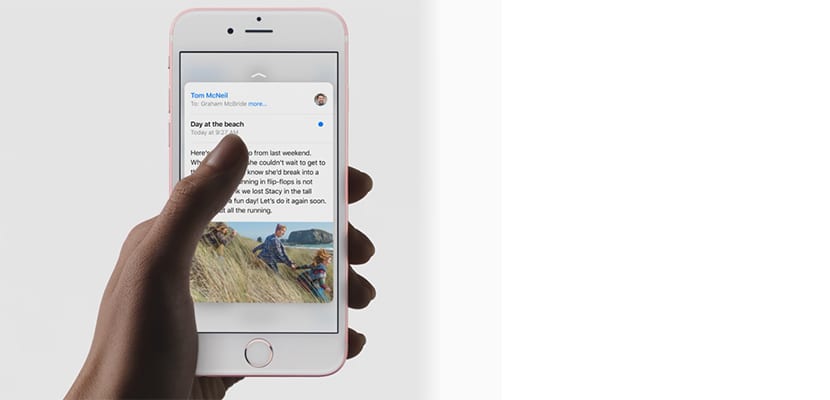
ฉันพบว่าบทความนี้น่าสนใจเพื่อเป็นการเตือนความจำของทุกสิ่งที่สามารถทำได้ด้วยฟังก์ชั่นนี้ขอบคุณและสุขสันต์วันหยุดทุกคน
การทำงานหลายอย่างพร้อมกันโดยการกดด้านซ้ายบน iPhone X ไม่มีใช่ไหม?
ใช่แม้ว่าจะทำเช่นนั้นฉันต้องเลื่อนนิ้วจากมุมล่างซ้ายหรือขวาไปที่กึ่งกลางในขณะที่กดค้างไว้